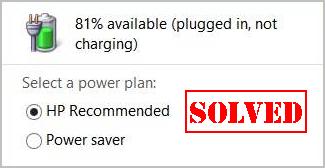
Molti utenti di portatili ASUS hanno segnalato che la batteria del loro portatile ASUS non si carica. L’indicatore della batteria sul portatile dice “collegato, non in carica” anche quando un adattatore AC è collegato al portatile.
Questo è così frustrante. Ma non preoccupatevi. Molte persone hanno risolto il problema “collegato, non in carica” sui portatili ASUS con le soluzioni qui sotto.
Provare queste soluzioni
- Risolvere i problemi hardware
- Reinstallare il driver della batteria
- Resettare il computer portatile
- Passare alla modalità Capacità completa in ASUS Battery Health Charging
Soluzione 1: Risoluzione dei problemi hardware
Come suggerito dal messaggio di errore, la batteria è stata inserita ma non si sta caricando, quindi assicurati di collegare l’adattatore correttamente e strettamente, in modo da essere rilevato.
Inoltre, probabilmente il vostro adattatore AC o il cavo è danneggiato, ed è per questo che non viene rilevato e non si carica. Se questo è il caso, dovrai passare ad un altro adattatore AC per la tua batteria.
Tuttavia, prima di comprare un nuovo caricabatterie per il tuo portatile ASUS, puoi provare le seguenti soluzioni e questi metodi funzionano come un fascino per molte persone.
Fix 2: Reinstallare il driver della batteria
Un driver della batteria mancante o non aggiornato può causare il problema del laptop ASUS “Collegato, non in carica”. Quindi dovresti reinstallare il driver della batteria per il tuo portatile, al fine di risolvere il problema della batteria non in carica.
Ci sono due modi per reinstallare il driver della batteria: manualmente e automaticamente.
Puoi reinstallare manualmente il driver della batteria tramite Gestione dispositivi. Connetti il tuo portatile a Internet e disinstalla il driver dal tuo portatile. Questo richiede tempo e conoscenze informatiche.
Se non hai tempo o pazienza, puoi farlo facilmente e rapidamente con Driver Easy.
Driver Easy riconoscerà automaticamente il tuo sistema e troverà i driver corretti per esso. Non c’è bisogno di sapere esattamente quale sistema sta usando il vostro computer, non c’è bisogno di rischiare di scaricare e installare il driver sbagliato, e non c’è bisogno di preoccuparsi di fare un errore durante l’installazione.
È possibile aggiornare i driver automaticamente con la versione FREE o Pro di Driver Easy. Ma con la versione Pro ci vogliono solo 2 clic (e si ottiene il supporto completo e una garanzia di rimborso di 30 giorni):
- Scarica e installa Driver Easy.
- Clicca su Strumenti.
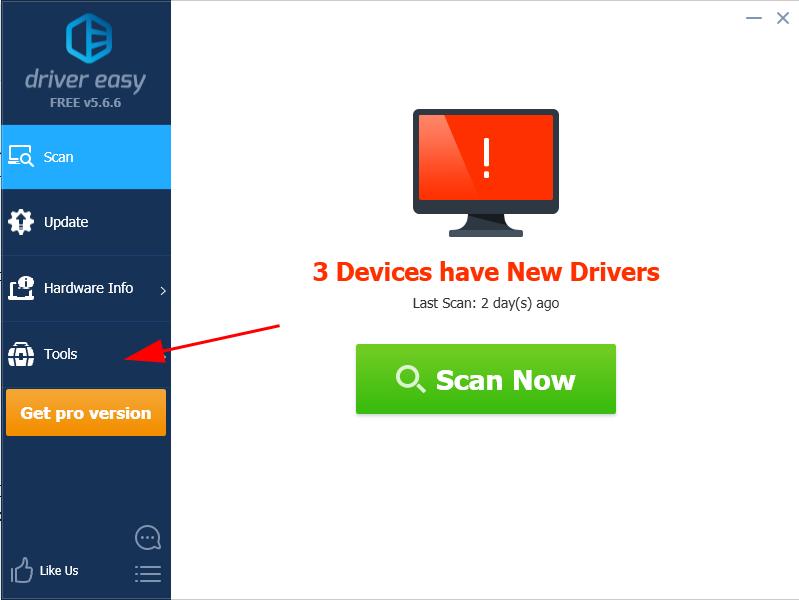
- Clicca Driver Uninstall. Poi fare doppio clic su Driver di sistema per espandere la categoria.
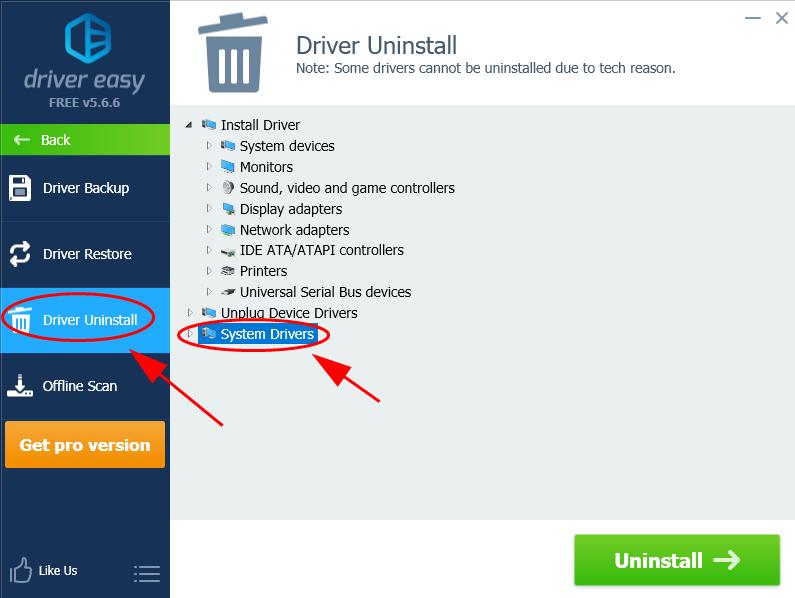
- Fare doppio clic su Batterie, selezionare il driver della batteria e cliccare su Disinstalla.
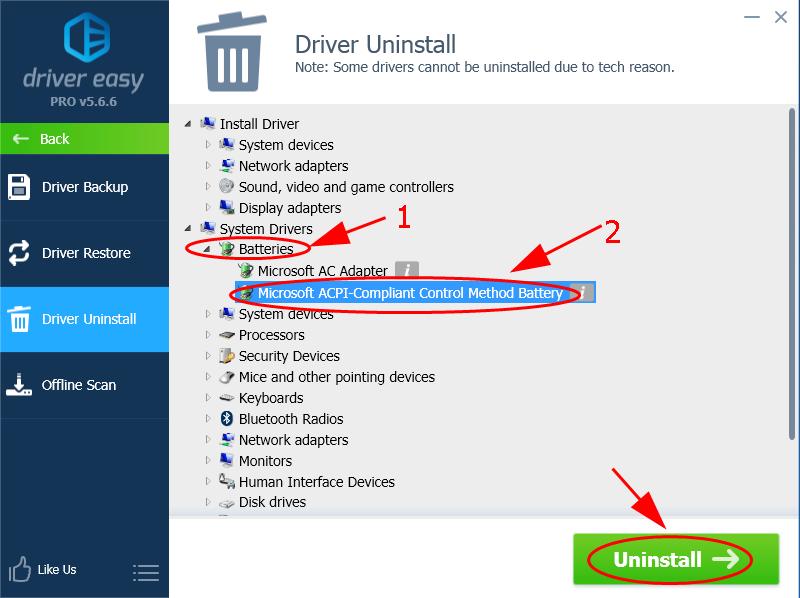
- Chiudi il programma e riavvia il computer. Poi controlla se la tua batteria si sta caricando ora. Se sfortunatamente, il driver non si reinstalla dopo il riavvio, puoi seguire questo post per installare manualmente il driver della batteria GRATIS.
Fix 3: Resettare il laptop
Se la batteria è collegata ma non si carica sul tuo laptop ASUS, dovresti eseguire un reset dell’alimentazione per il tuo laptop, e questo metodo funziona per le persone che hanno lo stesso problema. Ecco cosa devi fare:
- Spegni il tuo portatile (assicurati di salvare il tuo lavoro prima di spegnerlo).
- Rimuovi qualsiasi periferica collegata al tuo portatile, come drive USB, Bluetooth.
- Scollega l’adattatore AC dal tuo portatile.
- Rimuovi la batteria dal tuo portatile ASUS (se la batteria è inamovibile, salta questo passaggio).
- Premere e tenere premuto il pulsante di accensione per 60 secondi, quindi rilasciarlo.

- Ri-collegare l’adattatore CA/caricabatterie al portatile.
- Accendi il tuo portatile come al solito.
Il tuo portatile ASUS dovrebbe essere in carica e dire “collegato, in carica”. Allora il problema della batteria che non si carica dovrebbe essere risolto.
Se il problema persiste, non preoccuparti. C’è qualcos’altro da provare.
Fix 4: Passare alla modalità Capacità completa nella carica della batteria ASUS
Un’altra possibile soluzione per il problema del laptop ASUS “collegato non si carica” è controllare la modalità di salute della batteria e assicurarsi di scegliere la modalità Capacità completa (grazie mille ai nostri adorabili utenti per il consiglio).
I portatili ASUS forniscono una funzione chiamata “ASUS Battery Health Charging”, e appare automaticamente all’inizio dopo l’installazione del sistema operativo. E offre tre opzioni da scegliere per la salute della vostra batteria:
- Modalità Capacità completa: La vostra batteria è caricata alla sua piena capacità.
- Modalità bilanciata: La batteria smette di caricarsi quando la potenza è superiore all’80% e si ricarica quando la potenza è inferiore al 78%.
- Modalità durata massima: La batteria smette di caricarsi quando la potenza è superiore al 60% e si ricarica quando la potenza è inferiore al 58%.
Quindi se il vostro portatile ASUS è in modalità bilanciata o in modalità durata massima, avrete senza dubbio il problema della batteria che non si carica. Per risolverlo, segui questi passi:
1) Vai sulla barra delle applicazioni > Mostra le icone nascoste nell’angolo in basso a destra.
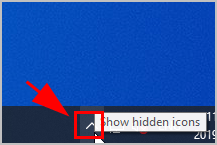
2) Clicca sull’icona della modalità di ricarica della salute della batteria.
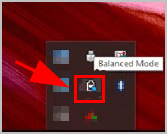
3) Nella finestra popup, selezionare la prima opzione: Modalità a piena capacità. Poi clicca su OK per salvare.
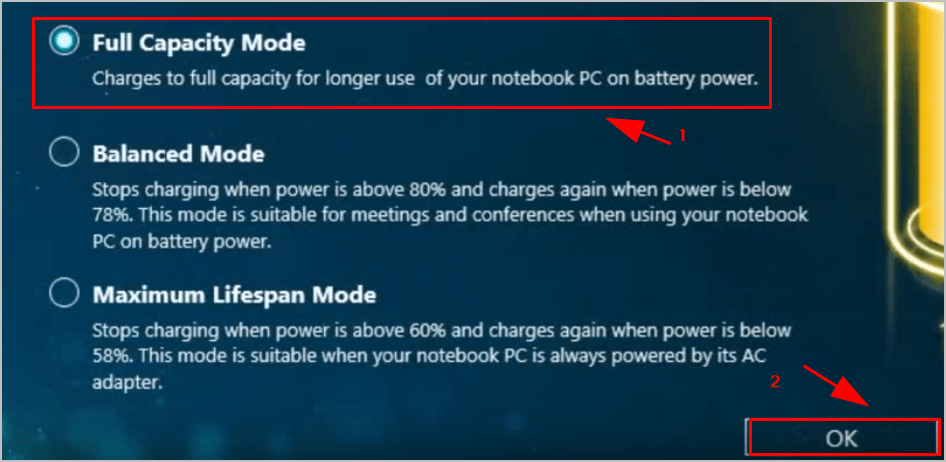
4) Riavvia il tuo portatile.
Ora il tuo portatile ASUS dovrebbe essere in grado di caricare mentre è collegato.
Ecco qui. Spero che questo post vi sia utile e risolva il problema del vostro portatile ASUS “Collegato, non in carica”.